iOS12.1正式版至iOS12.0.1操作步骤 或者 iOS12.1.1 beta1至iOS12.0.1操作步骤
目前降级工具主要分两类,一个是苹果自家的iTunes工具,一个第三方刷机工具。不过经过之前的测试和研究,小编发现在使用iTunes工具进行降级过程当中极其容易出现,最容易出现的就是降级过程当中出现“Support.apple.com/iphone/restore”报错,所以为了避免出现不必要的折腾时间,接下面小编以第三方刷机工具进行详细讲解(安装教程来基本上不会出错)。
第三方工具:爱思助手
一、首先在电脑上进入爱思助手官网,下载和安装这个工具,安装之后打开这个软件,使用苹果数据线跟电脑进行连接,连接成功之后,爱思助手会显示设备详细信息,如下图所示。
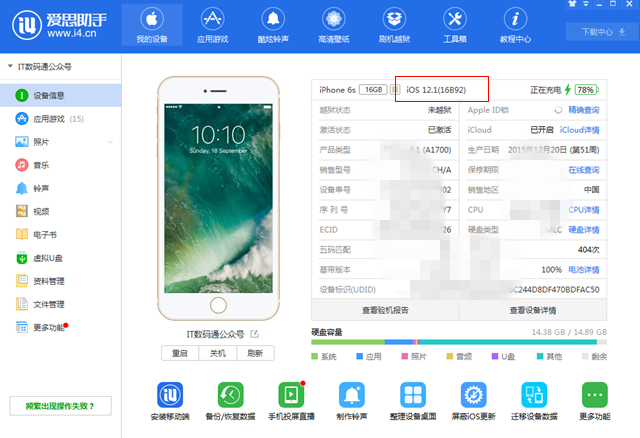
二、接下来由于iOS12.1正式版降级至iOS12.0.1属于大版本降级,所以需要进行备份,当然了不管什么系统版本之间刷机,小编建议都要进行备份处理。如果你要进行iPhone手机全部备份的话,那么就使用【全备份】工具进行备份即可,备份很简单,如下图所示。
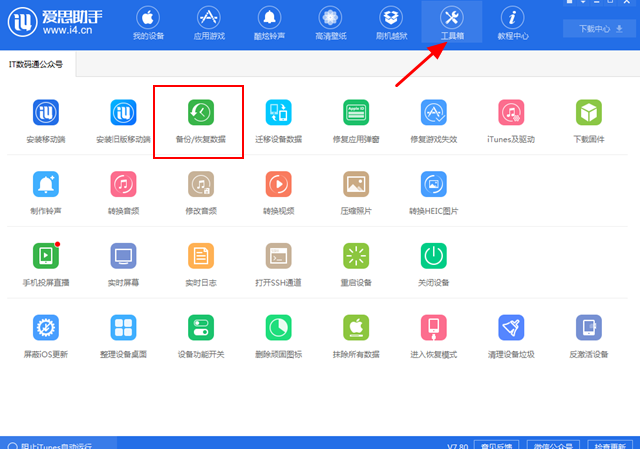
工具栏-备份和恢复
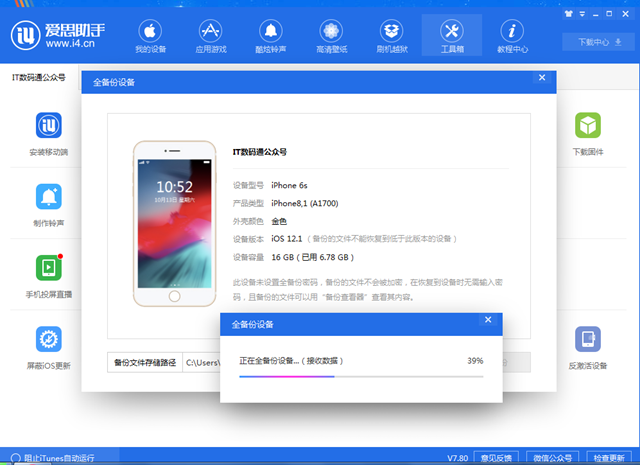
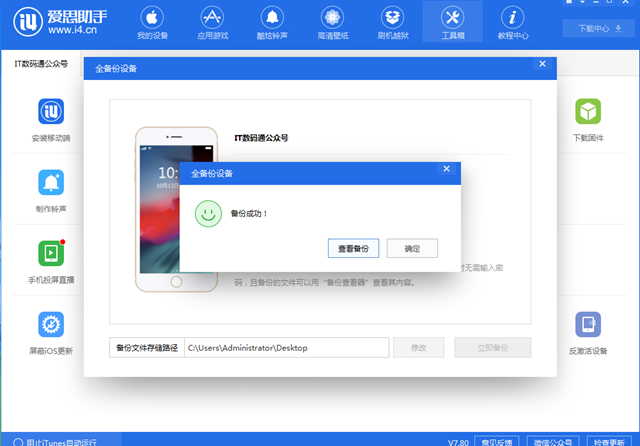
备份成功




